Hoe u offline naar Apple Music kunt luisteren Windows/Mac/iOS/Android
Apple Music is een van de populairste streamingdiensten. Het is beschikbaar voor iOS-gebruikers en Android-gebruikers, en steeds meer mensen gebruiken het graag om muziek af te spelen. Het biedt gratis toegang tot miljoenen online nummers. Maar kun jij dat ook? luister offline naar Apple Music? Ja. Als u een Apple Music-abonnee bent, kunt u de Apple Music offline-modus gebruiken. Als alternatief kunt u uw favoriete Apple Music kopen en ervan genieten zonder internetverbinding.
Daarom laten we u in dit artikel zien hoe u offline naar Apple Music kunt luisteren op iPhone-, Android-, Mac- en Windows-apparaten, met of zonder abonnement.
Artikel Inhoud Deel 1. Kun je offline naar Apple Music luisteren?Deel 2. Apple Music offline downloaden op mobiel/desktopDeel 3. Offline naar Apple Music luisteren na aankoopDeel 4. Offline naar Apple Music luisteren zonder abonnementDeel 5. Overzicht
Deel 1. Kun je offline naar Apple Music luisteren?
Als het om de vraag gaat: kan Apple Music offline worden afgespeeld? Zeker! Apple Music biedt een downloadfunctie waarmee premiumgebruikers nummers kunnen downloaden voor offline luisteren. Zolang u zich abonneert op Apple Music, kunt u Apple Music downloaden voor offline afspelen.
Kun je naast iOS-apparaten ook offline naar Apple Music luisteren op Android? Ja absoluut. Apple Music omarmde een multiplatform-aanpak als het gaat om softwaredistributie. Dit is een goede strategie om de Android markt (dit is een enorme markt).
Naarmate Android-apparaten geavanceerder worden, neemt ook hun opslagcapaciteit toe. Dit maakt ruimte voor enorme offline inhoud die op hun telefoons kan worden opgeslagen. Als je dit ziet, kunnen niet alleen Apple-apparaten offline naar Apple Music luisteren, maar ook Android-telefoons.
Een probleem dat u mogelijk tegenkomt als u offline naar Apple Music luistert, is dat Apple Music zijn nummers downloadt met DRM. Dit wordt gebruikt voor auteursrechtbescherming, vooral als u van plan bent deze nummers met andere mensen te delen. Als het uw bedoeling is om alleen uw nummers op te slaan of er een back-up van te maken, dan is er een legale en veilige tool die u voor dit doel kunt gebruiken. Blijf lezen.
Deel 2. Apple Music offline downloaden op mobiel/desktop
Om Apple Music offline te luisteren, kunnen Apple Music-abonnees gebruik maken van de downloadfunctie om Apple Music offline af te spelen. Het geeft je toegang tot 100,000 downloadbare nummers. Zorg ervoor dat uw Apple Music geldig en beschikbaar is en volg hieronder de manieren om Apple Music offline te downloaden en te beluisteren op iPhone, Android, Windows en Mac. Lees ook: Apple Music-downloadlimiet - Alles wat u moet weten
Hoe u offline naar Apple Music kunt luisteren op iPhone of Android
- Zodra je Apple Music opent, moet je de nummers, afspeellijsten of albums toevoegen aan je bibliotheek.
- Zodra het in uw Bibliotheek, ga je gang en kies dat item.
- Je kunt hele afspeellijsten of albums downloaden door op het pijltje naar beneden te drukken of op de knop te drukken 3 verticale stippen en kiezen Download.
- Als het een nummer is, klik dan op de 3 verticale stippen ernaast en kies vervolgens downloaden.
- Voor iOS-apparaten kan het downloadproces automatisch worden uitgevoerd door naar Instellingen -> Muziek -> Downloads -> Automatisch downloaden in te schakelen.
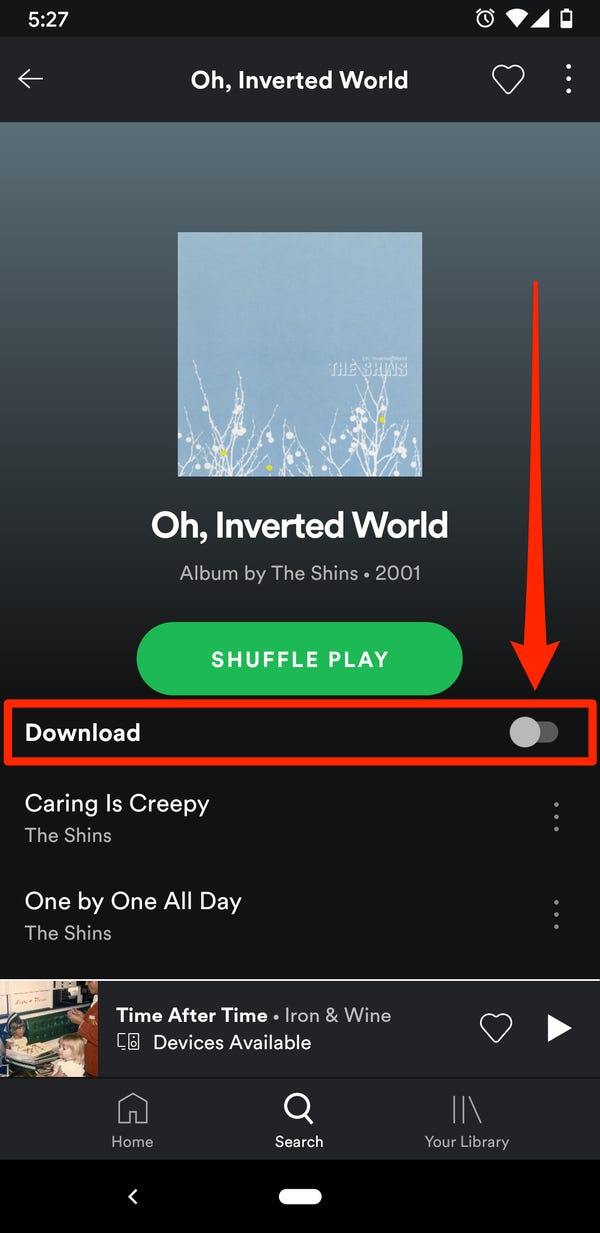
Hoe u offline naar Apple Music kunt luisteren op Mac of Windows
-
- Open je Apple Music-app op een Mac. Ga op een pc naar uw webbrowser en ga naar de Apple Music-website die is aangewezen voor uw regio/land
- Blader door uw favoriete artiest, album, afspeellijst of nummer door naar Apple Music en Bladeren te gaan (te zien in het linkerdeelvenster). Kies of klik erop uit de vele keuzes.
- Klik Toevoegen aan bibliotheek naast dat. Als het een nummer is, klik dan op het plusteken. Een andere optie is om op te klikken 3 verticale stippen kies vervolgens voor Toevoegen aan bibliotheek.
- Als u op een pc werkt, opent u iTunes en kunt u de onderstaande stappen volgen, vergelijkbaar met een Mac.
- Ga op een Mac naar het item dat je hebt gekozen met behulp van Bibliotheek->Artiesten, Albums of Nummers of ga naar Afspeellijsten (te zien in het linkerdeelvenster).
- Klik op de wolk met een pijlpictogram (dit betekent dat het nog niet is gedownload). Zodra u erop klikt, wordt het naar uw pc gedownload.
- Een andere optie is om op te klikken 3 verticale stippen En kies Download.
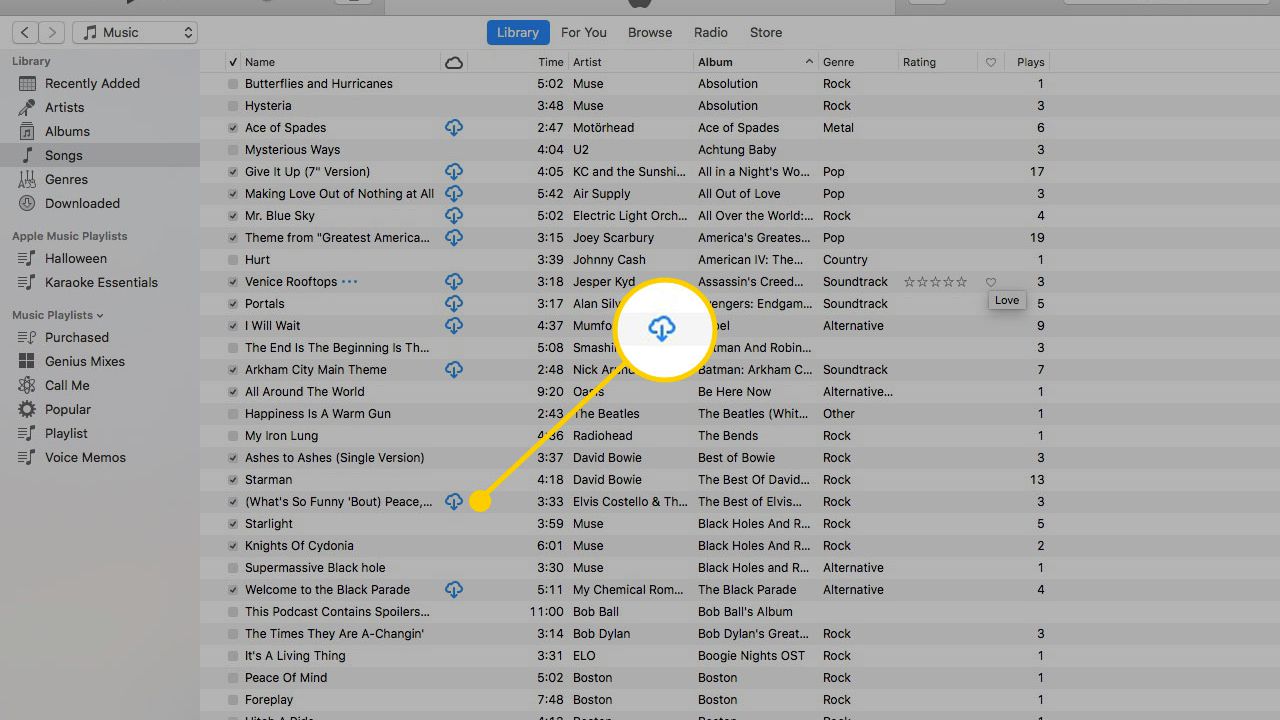
Deel 3. Offline naar Apple Music luisteren na aankoop
Naast de downloadfunctie om Apple Music offline te luisteren, biedt Apple Music ook enkele nummeraankopen. Deze nummers zijn niet verkrijgbaar via een abonnement en zijn alleen toegankelijk na aankoop. Zo kunt u offline naar deze gekochte Apple-nummers op uw apparaat luisteren:
Voor iOS-apparaten
- Open de iTunes Store op uw apparaat en tik op Muziek gedeelte onderaan.
- Zoek naar het nummer of album dat je wilt kopen en tik op prijs naast om het te kopen.
- Inloggen uw Apple ID en wachtwoord.
- Ga naar de Apple Music-app op uw mobiele apparaat en ga vervolgens naar Bibliotheek > Gedownloade om de nummers te controleren en te downloaden om offline te luisteren.
Voor ramen
- Open iTunes op uw Windows-computer en kies vervolgens "Muziek" en toen "Shop".
- Kiezen "Gekocht">"Muziek" om al uw gekochte nummers te bekijken.
- Zoek het nummer dat je hebt gekocht in je iTunes-muziekbibliotheek en klik op de knop "Download", dan kunt u eenvoudig de Apple Music offline-modus inschakelen.
Voor Mac
- Zoek de audiotracks die u offline wilt afspelen in de Apple Music-app.
- Druk op de "iTunes Store" knop. Klik vervolgens op de "prijs' ernaast en meld u aan bij uw account om te betalen.
- Haal het muzieknummer op in je muziekbibliotheek en druk op "Download"-knop om Apple Music te downloaden voor offline luisteren.
Deel 4. Offline naar Apple Music luisteren zonder abonnement
Omdat de items van Apple Music DRM-beveiligd zijn, heb je een DRM removal tool om Apple Music naar andere apparaten te kunnen streamen, zelfs als je geen internetverbinding hebt. Dit zorgt er ook voor dat uw bestand onbeperkt is, zodat u niet gebonden bent aan beperkingen op het gebruik van alleen door Apple geregistreerde apparaten. Kun je gratis offline naar Apple Music luisteren? Natuurlijk. De TunesFun Apple Music Converter is hiervoor de perfecte app. Tunesfun heeft een gebruiksvriendelijke interface met complete conversietools, inclusief DRM-verwijdering.
Het synchroniseert ook automatisch met je Apple Music Library om gedoe met het vinden van muziek in je bestandssysteem te voorkomen. Het is beschikbaar als proefservice, zodat u alle functies kunt bekijken. Bestanden converteren naar luister offline naar Apple Music voor streaming naar andere apparaten was nog nooit zo eenvoudig met deze app.
Hoe kun je gratis muziek downloaden op Apple Music voor offline luisteren? Zie de onderstaande stappen.
- Download en installeer de TunesFun Apple Music-converter. Zie onderstaande links:
Probeer het gratis Probeer het gratis
- Open TunesFun en ga naar de Bibliotheek Tab. Zoals je kunt zien is deze bibliotheek al gesynchroniseerd met je Apple Music-bibliotheek.
- Kies de liedjes die u wilt converteren door op de checklist ernaast te klikken.

- Optioneel kunt u ervoor kiezen om te wijzigen uitvoermap of conversie-instellingen door hieronder op de uitvoer- of metadata-instellingen te klikken.

- Klik op de Converteren knop hieronder om de conversie te starten.

- Ga naar uw Geëindigd Tab om uw geconverteerde bestanden te bekijken.
- Klik Bekijk uitvoerbestand om naar de uitvoermap te gaan.
Eenmaal klaar. Je kunt deze muziekbestanden nu streamen naar andere apparaten van derden, zelfs zonder Apple Music te gebruiken. Gebruik je favoriete muziekstreaming- of casting-app. Een voorbeeld is het gebruik van een app met Chromecast op uw mobiele apparaat om deze naar uw tv te casten met ingebouwde Chromecast. Een ander voorbeeld is het gebruik van een PC Media Server zoals Windows Media Player en zet de Media Server-functie op uw TV aan.
Deel 5. Overzicht
Je kan luister offline naar Apple Music door eenvoudigweg nummers van Apple Music naar uw bibliotheek te downloaden. De beperking hiervan zou zijn dat je dit alleen op je Apple-apparaat kunt gebruiken en dat het kan verdwijnen zodra je je abonnement bij Apple Music beëindigt.
Voor meer flexibiliteit kunt u gebruik maken van de TunesFun Apple Music Converter om uw eigen apparaat vrij te kunnen gebruiken en uw persoonlijke songbestanden permanent op te slaan.
laat een reactie achter